Giáo trình Administration
Sử dụng máy điện thoại:
*95 -> 31994 -> 31994
22 (system options)
39 (IP-access)
1 (IP-interface) : nếu dùng card HG1500, chọn 1 (HIP Forwarding)
nếu dùng card LIM, chọn 2 (LIM)
(chú ý: không dùng card LIM nếu đã có card HG)
2 (IP-address): ví dụ 192.0.2.5
3 (Subnet Mask): ví dụ 255.255.255.0
4 (Gateway IP Address): địa chỉ của Gateway Router
Sử dụng HiPath Manager E kết nối trực tiếp qua cổng V24:
¾ Kết nối với HiPath 3000 trực tiếp qua cổng V24
¾ Tải CDB từ HiPath 3000 sang PC
¾ Chọn Settings -> Chọn Network -> Chọn Basic Settings
¾ Trong IP-access: chọn HIP cho HG1500 hoặc LIM cho card LIM
¾ Trong LAN inteface: khai báo địa chỉ IP và Subnet mask
¾ Cập nhật thay đổi và tải CDB từ HiPath Manager E sang HiPath 3000
Bạn đang xem 20 trang mẫu của tài liệu "Giáo trình Administration", để tải tài liệu gốc về máy hãy click vào nút Download ở trên
Tóm tắt nội dung tài liệu: Giáo trình Administration
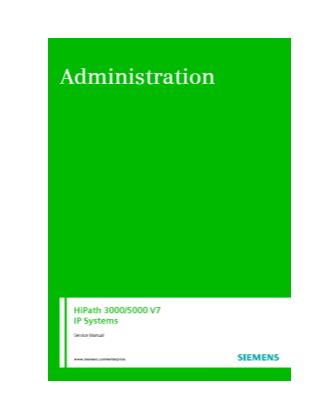
HiPath 3000 V7.0 2-105 Cài đặt cơ bản 05/2008 Mục lục 1. Quản lý hệ thống ...........................................................................................5 2. HiPath Manager E .........................................................................................6 2.1 Cài đặt HiPath Manager E ..................................................................6 2.2 Cài đặt phần trợ giúp HiPath Manager E Help....................................7 2.3 Login vào HiPath Manager E ..............................................................7 2.4 Kết nối trực tiếp qua cổng V24............................................................7 2.5 Kết nối qua cổng LAN .......................................................................10 2.6 Kết nối từ xa qua analog modem ......................................................12 2.7 Các chức năng trên menu chính.......................................................17 2.8 Các chức năng cơ bản trong “Transfer”............................................19 2.9 Các bước nâng cấp HiPath 3000 từ V6.0 lên V7.0...........................22 3. Các bước cài đặt đầu tiên............................................................................27 3.1 Reset hệ thống về factory default .....................................................27 3.2 Cài đặt mã nước International ..........................................................27 3.3 Cài đặt thời gian................................................................................27 4. License ........................................................................................................28 4.1 Giới thiệu chung................................................................................28 4.2 Cài đặt CLM và CLA .........................................................................28 4.3 Cài đặt chế độ dùng thử 30 ngày......................................................29 4.4 Cài đặt file license cố định ................................................................30 5. Kiểm tra hệ thống và khai báo card .............................................................35 5.1 Card ..................................................................................................35 5.2 Loadware ..........................................................................................36 5.3 System..............................................................................................36 5.4 Flag status ........................................................................................37 5.5 Forwarding ........................................................................................37 5.6 Line states.........................................................................................37 5.7 System text .......................................................................................37 5.8 UCD agent ........................................................................................37 6. Các cài đặt chung cho toàn hệ thống ..........................................................38 6.1 Flags .................................................................................................38 6.2 System settings.................................................................................39 6.3 Intercept / attendant ..........................................................................40 6.4 Display ..............................................................................................41 6.5 Flexible menu....................................................................................42 6.6 Speed dialing system........................................................................42 6.7 Service codes ...................................................................................42 6.8 Texts .................................................................................................42 6.9 Time parameters...............................................................................42 6.10 Tone and ring types ..........................................................................42 6.11 Daylight saving / DISA ......................................................................43 6.12 Plus product flags..............................................................................43 6.13 LDAP.................................................................................................43 7. Cài đặt máy nhánh.......................................................................................44 7.1 Station...............................................................................................44 7.2 Key programming..............................................................................45 HiPath 3000 V7.0 3-105 Cài đặt cơ bản 05/2008 7.3 Endpoint hw sw version ....................................................................45 7.4 Fax / Modem .....................................................................................45 7.5 Emergency........................................................................................45 7.6 Gatekeeper .......................................................................................45 7.7 Cài đặt tính năng và hiển thị trạng thái máy nhánh trong Sationview46 7.8 Cài đặt OptiPoint 410/420 .................................................................46 7.9 Cài đặt OptiPoint 410/420 sử dụng WBM .........................................47 7.10 Cài đặt OptiClient 150 V5.0/5.1.........................................................47 8. Các nhóm máy nhánh..................................................................................48 8.1 Call pickup ........................................................................................48 8.2 Groups/Hunt groups..........................................................................48 8.3 Team/top...........................................................................................48 8.4 UCD groups ......................................................................................49 9. Call forwarding trong trường hợp máy nhánh không trả lời .........................50 9.1 Khai báo luật forwarding ...................................................................50 9.2 Gán luật forwarding cho các máy nhánh...........................................50 10. Trung kế ...................................................................................................51 10.1 Trunks ...............................................................................................51 10.2 Routes...............................................................................................51 10.3 Routing parameters...........................................................................52 10.4 ISDN parameters ..............................................................................52 10.5 Special ..............................................................................................52 10.6 LCOSS..............................................................................................52 10.7 PRI ....................................................................................................52 10.8 IP Trunks...........................................................................................52 10.9 E.164 Table.......................................................................................52 10.10 Khai báo đích cho các cuộc gọi đến..............................................52 11. Cấp dịch vụ và nhóm ITR.........................................................................53 11.1 Cấp dịch vụ .......................................................................................53 11.2 Nhóm ITR..........................................................................................54 11.3 Máy nhánh có quyền chuyển chế độ ngày/đêm................................54 11.4 Quyền gọi ra sau khi máy bị khoá.....................................................54 11.5 Tự động chuyển đổi chế độ ngày/đêm..............................................54 12. Least Cost Routing...................................................................................55 12.1 Bước 1: Lập bảng chuẩn bị...............................................................55 12.2 Bước 2: Khai báo bảng Dial Rule......................................................57 12.3 Bước 3: Khai báo Route ...................................................................57 12.4 Bước 4: Gán Route cho các chuỗi số ...............................................58 12.5 Bước 5: Khai báo cấp dịch vụ LCR cho máy nhánh .........................58 12.6 Bước 6: Kích hoạt LCR.....................................................................58 12.7 Áp dụng LCR theo lịch định sẵn........................................................58 13. Account code ...........................................................................................59 13.1 Checking procedure ..........................................................................59 13.2 Entry procedure ................................................................................59 13.3 Account code lists .............................................................................59 14. Tính cước.................................................................................................60 14.1 Format of Call Records .....................................................................60 14.2 CDR System .....................................................................................61 HiPath 3000 V7.0 4-105 Cài đặt cơ bản 05/2008 14.3 LAN settings......................................................................................61 15. Hộp thư thoại cơ bản EVM.......................................................................63 15.1 Bảng Mailboxes ................................................................................63 15.2 Additional settings.............................................................................63 15.3 Cài đặt EVM cho chế độ điện thoại viên tự động ..............................63 16. HG1500....................................................................................................69 16.1 Cài đặt địa chỉ IP cho HG1500..........................................................69 16.2 Login vào HG1500 WBM ..................................................................69 16.3 Nâng cấp, thay đổi HG1500 Loadware .............................................70 16.4 Cài đặt và sử dụng công cụ off-line WBM.........................................75 16.5 IP Networking....................................................................................79 17. Nâng cấp, thay đổi phần mềm OptiPoint 410, 420...................................82 18. HiPath Cordless Office .............................................................................86 18.1 Base Station nối trực tiếp vào card điều khiển..................................86 18.2 Base Station nối vào SLC16N và SLCN ...........................................89 19. IVM...........................................................................................................92 19.1 Cài đặt IVM .......................................................................................92 19.2 Backup và Restore cấu hình và tin nhắn của các hộp thư thoại .......92 19.3 Backup và Restore lời chào cá nhân của các hộp thư thoại .............94 19.4 Cấu hình IVM cho chế độ phát nhạc chờ (MOH) ..............................95 20. OptiClient Attendant V8............................................................................97 21. XPhone Entry .........................................................................................101 HiPath 3000 V7.0 5-105 Cài đặt cơ bản 05/2008 1. Quản lý hệ thống Sử dụng HiPath Manager E ¾ Kết nối trực tiếp qua cổng V24 ¾ Kết nối qua cổng LAN, sử dụng card LIM, LIMS hoặc HG1500 (chú ý: không dùng card LIM, LIMS khi có card HG) ¾ Kết nối từ xa, qua analog modem (card IMODN) Sử dụng máy điện thoại ¾ Có thể cài đặt HiPath 3000 từ 2 máy nhánh có số máy mặc định nhỏ nhất (11, 12 hoặc 100, 101) ¾ Bảng mã cài đặt: xem tài liệu “HiPath 3000 V7.0 Service Manual”, phần phụ lục A “System Programming Codes” HiPath 3000 V7.0 6-105 Cài đặt cơ bản 05/2008 2. HiPath Manager E 2.1 Cài đặt HiPath Manager E Unzip file nén -> tạo ra folder “Disk1” Vào Disk 1, chạy Setup.exe HiPath 3000 V7.0 7-105 Cài đặt cơ bản 05/2008 2.2 Cài đặt phần trợ giúp HiPath Manager E Help Unzip file nén _usa.zip -> tạo ra file asse _usa.chm Copy file này vào: \ Program Files \ Siemens \ HiPath 3000 Manager E \ Help \ usa \ 2.3 Login vào HiPath Manager E User Name mặc định = 31994 Password mặc định = 31994 2.4 Kết nối trực tiếp qua cổng V24 2.4.1 Sơ đồ cáp Sử dụng cổng V24 9 chân: cáp nullmodem chuẩn Sử dụng cổng V24 25 chân (HiPath 3350/3550): HiPath 3000 V7.0 8-105 Cài đặt cơ bản 05/2008 2.4.2 Cài đặt tốc độ truyền và cổng COM trên HiPath Manager E HiPath Manager E -> Options -> Program options -> Communication settings -> Interface ¾ Giá trị mặc định của tốc độ truyền là 9600, sử dụng cổng COM 1. ¾ Điều chỉnh baud rate của HiPath Manager E cho phù hợp với HiPath 3000. ¾ Chọn cổng COM tương ứng với cổng COM của PC. 2.4.3 Cài đặt tốc độ truyền trên HiPath 3000 Từ máy nhánh cài đặt: *95 -> 31994 -> 31994 22 (system options) 13 (V.24 configuration) 1 (Baud Rate) Điều chỉnh tốc độ truyền của HiPath 3000 cho phù hợp với HiPath Manager E HiPath 3000 V7.0 9-105 Cài đặt cơ bản 05/2008 2.4.4 Thực hiện kết nối ¾ Chọn “Transfer” ¾ Chọn “Direct” ¾ Chọn “Read/write database” ¾ Chọn “System -> PC” HiPath 3000 V7.0 10-105 Cài đặt cơ bản 05/2008 2.5 Kết nối qua cổng LAN 2.5.1 Cài đặt địa chỉ IP cho cổng LAN của HiPath 3000 Sử dụng máy điện thoại: *95 -> 31994 -> 31994 22 (system options) 39 (IP-access) 1 (IP-interface) : nếu dùng card HG1500, chọn 1 (HIP Forwarding) nếu dùng card LIM, chọn 2 (LIM) (chú ý: không dùng card LIM nếu đã có card HG) 2 (IP-address): ví dụ 192.0.2.5 3 (Subnet Mask): ví dụ 255.255.255.0 4 (Gateway IP Address): địa chỉ của Gateway Router Sử dụng HiPath Manager E kết nối trực tiếp qua cổng V24: ¾ Kết nối với HiPath 3000 trực tiếp qua cổng V24 ¾ Tải CDB từ HiPath 3000 sang PC ¾ Chọn Settings -> Chọn Network -> Chọn Basic Settings ¾ Trong IP-access: chọn HIP cho HG1500 hoặc LIM cho card LIM ¾ Trong LAN inteface: khai báo địa chỉ IP và Subnet mask ¾ Cập nhật thay đổi và tải CDB từ HiPath Manager E sang HiPath 3000 HiPath 3000 V7.0 11-105 Cài đặt cơ bản 05/2008 2.5.2 Thực hiện kết nối ¾ Đổi địa chỉ IP của HiPath Manager E PC về cùng lớp mạng với HiPath 3000 ¾ Chọn “Transfer” ¾ Chọn “IP-HiPath” ¾ Trong “IP address”, nhập địa chỉ IP của HiPath 3000 ¾ Chọn “Read/write database” ¾ Chọn “System -> PC” HiPath 3000 V7.0 12-105 Cài đặt cơ bản 05/2008 ... huẩn bị software file của IP phone - phần mềm của OptiPoint 410, 420 được lưu dưới dạng file có đuôi .app; chú ý : các loại OptiPoint 410, 420 khác nhau sử dụng các software file khác nhau (file cho 410, 420 Entry, Economic, Eco Plus, Standard, Advance; file HFA hoặc SIP) - nếu là file nén, unzip và chỉ sử dụng file có đuôi .app - lưu file phần mềm (có đuôi .app) trong PC Cài đặt FTP Server - cài FTP Server - chọn “FTP Server” - chọn “Configure FTP Server” - chọn hoặc khai báo mới Profile Name (ví dụ: service) - khai báo User Password trong “Set/Change user’s password” (ví dụ: service) - khai báo đường dẫn đến file phần mềm - khai báo quyền hạn trong “This user can:” - “Save Profile” -> “OK” -> “OK” - FTP Server ở chế độ sẵn sàng chờ yêu cầu truyền file HiPath 3000 V7.0 83-105 Cài đặt cơ bản 05/2008 Cài đặt trên IP phone - login vào WBM của IP phone (ví dụ địa chỉ IP của IP phone là 192.168.254.10, WBM link sẽ là: https://192.168.254.10) - Admin Password mặc định là: 123456 - trên HFA phone, chọn «File Transfer » ; trên SIP phone, chọn « File Transfer and phone download settings” HFA phone SIP phone HiPath 3000 V7.0 84-105 Cài đặt cơ bản 05/2008 - khai báo địa chỉ IP của FTP Server - khai báo FTP Account Name, User Name và FTP Password - khai báo tên file đầy đủ, ví dụ 420std_HFA_V5_R4_6_0.app - chọn “Download Application” HFA phone SIP phone HiPath 3000 V7.0 85-105 Cài đặt cơ bản 05/2008 - IP phone sẽ tự động re-boot - trên màn hình IP phone hiện lên: “transferring file” -> “programming image” -> “file transferring successful” - trạng thái truyền file cũng thể hiện trên FTP Server - sau khi việc truyền file kết thúc, re-boot máy IP phone và khai báo lại cấu hình cho IP phone (loại/phiên bản HiPath 3000, địa chỉ IP của máy, địa chỉ IP của HG1500, số máy v.v...) HiPath 3000 V7.0 86-105 Cài đặt cơ bản 05/2008 18. HiPath Cordless Office 18.1 Base Station nối trực tiếp vào card điều khiển - HiPath 3300, 3350: nhiều nhất 3 digital port (Up0), 3 x Base Station BS4, 16 x máy DECT - HiPath 3500, 3550: nhiều nhất 7 digital port (Up0), 7 x Base Station BS4, 32 x máy DECT Lắp đặt Base Station - kiểm tra đảm bảo có card CMA trên card điều khiển của HiPath 33xx / 35xx - gắn Base Station BS4: + có thể nối nhiều nhất 1 cổng Up0 trên một BS4 + trên BS4 có 8 điểm nối: điểm 1 và 8 không sử dụng; cổng Up0 sẽ được nối vào cặp tiếp điểm số 2-3 - bật nguồn tổng đài - tải file kds từ HiPath 3000 sang HiPath Manager E - vào Settings -> Cordless -> System-wide, nhập mã số CMI vào cửa sổ “System ID”: + mã số CMI bao gồm 8 ký tự dưới dạng HEX + mã số CMI được cấp khi mua HiPath Cordless Office + nếu không có mã số CMI, có thể sử dụng mã số mặc định 12345678 HiPath 3000 V7.0 87-105 Cài đặt cơ bản 05/2008 - kích hoạt số lượng License cần thiết cho các kênh BS4 (License cố định hoặc Licence cho thời gian dùng thử - Grade Period) - tải file kds từ HiPath Manager E sang HiPath 3000 - kiểm tra đảm bảo để đèn xanh lá cây trên Base Station BS4 sáng liên tục + chú ý: nếu chưa nhập CMI Code (CMI code ở giá trị mặc định 00000000), đèn mầu đỏ trên Base Station sẽ sáng nhấp nháy và Base Station không hoạt động; + chú ý: nếu License cho BS4 không được kích hoạt đúng, đèn mầu đỏ trên Base Station sẽ sáng nhấp nháy và Base Station không hoạt động; Đăng nhập máy DECT - tải file kds từ HiPath 3000 sang HiPath Manager E - vào Settings -> Cordless -> SLC + hệ thống sẽ tự động tạo ra 12 máy DECT + tô thẫm 12 máy rồi nhấn phím “Mobile code default”; 12 Moble Code sẽ được tạo ra trong cột Mobilecode; + nếu cần khai báo nhiều hơn 12 máy DECT, nhập số lượng máy cần khai báo thêm vào cửa sổ bên cạnh phím “ADD”, rồi nhấn phím “ADD”; số lượng máy khai báo thêm sẽ tự động hiện ra kèm theo Mobile Code; + nếu muốn xoá, tô thẫm phần cần xoá rồi nhấn phím “Delete Portable Parts” + số Ext. (trong cột Call Number) và số Mobile Code tương ứng (trong cột Mobilecode) sẽ được dùng để đăng nhập máy DECT HiPath 3000 V7.0 88-105 Cài đặt cơ bản 05/2008 - trên máy DECT, chọn “Menu” -> “Settings” -> “Register”; - chọn Base Station (Base 1, Base 2 v.v) - nhập số Mobile Code tương ứng với số máy nhánh của máy DECT - chú ý : tạm dừng ở đây – chưa bấm OK !!! - từ một máy Digital có màn hình: + nhập *942 + nhập code mặc định 19970707 + nhập số máy nhánh của máy DECT - quay sang máy DECT, bấm OK - máy DECT sẽ bắt đầu đăng nhập và sẽ đăng nhập xong trong khoảng 3-5 giây Chú ý: Nếu muốn thay đổi code mặc định 19970707 thành một số khác, ví dụ 00000000, thực hiện các bước sau đây: - từ máy lập trình: *95 -> 31994 -> 31994 -> 36 (cordless) -> 4 (“change the cordless code”) -> reset the code to “00000000”; HiPath 3000 V7.0 89-105 Cài đặt cơ bản 05/2008 18.2 Base Station nối vào SLC16N và SLCN - HiPath 3550: nhiều nhất 1 x SLC16N, 16 x Base Station, 64 x máy DECT - HiPath 3800: nhiều nhất 4 x SLCN, 64 x Base Station, 250 x máy DECT Lắp đặt card SLC và Base Station - kiểm tra đảm bảo có card CMS trên card điều khiển của HiPath 3550 hoặc 3800 - gắn card SLC16N, SLCN - gắn Base Station BS4: + có thể nối nhiều nhất 3 cổng SLC trên một BS4 + trên BS4 có 8 điểm nối: điểm 1 và 8 không sử dụng; 3 cổng SLC sẽ được nối vào 3 cặp tiếp điểm số 2-3, 4-5 và 6-7 - bật nguồn tổng đài - tải file kds từ HiPath 3000 sang HiPath Manager E - vào Settings -> Cordless -> System-wide, nhập mã số CMI vào cửa sổ “System ID”: + mã số CMI bao gồm 8 ký tự dưới dạng HEX + mã số CMI được cấp khi mua HiPath Cordless Office + nếu không có mã số CMI, có thể sử dụng mã số mặc định 12345678 - kích hoạt số lượng License cần thiết cho các kênh BS4 (License cố định hoặc Licence cho thời gian dùng thử - Grade Period) - tải file kds từ HiPath Manager E sang HiPath 3000 HiPath 3000 V7.0 90-105 Cài đặt cơ bản 05/2008 - kiểm tra đảm bảo để đèn RUN (xanh lá cây) trên card SLC sáng liên tục + chú ý: nếu chưa nhập CMI Code (CMI code ở giá trị mặc định 00000000), đèn FAIL mầu đỏ trên card SLC sẽ sáng nhấp nháy và card không hoạt động; - kiểm tra đảm bảo để đèn xanh lá cây trên Base Station BS4 sáng liên tục + chú ý: nếu License cho BS4 không được kích hoạt đúng, đèn đỏ sẽ sáng và Base Station không hoạt động Đăng nhập máy DECT - tải file kds từ HiPath 3000 sang HiPath Manager E - vào Settings -> Cordless -> SLC + hệ thống sẽ tự động tạo ra 16 máy DECT với 16 Mobile Code tương ứng + nếu cần khai báo nhiều hơn 16 máy DECT, nhập số lượng máy cần khai báo thêm vào cửa sổ bên cạnh phím “ADD”, rồi nhấn phím “ADD”; số lượng máy khai báo thêm sẽ tự động hiện ra kèm theo Mobile Code; + nếu muốn xoá, tô thẫm phần cần xoá rồi nhấn phím “Delete Portable Parts” + số Ext. (trong cột Call Number) và số Mobile Code tương ứng (trong cột Mobilecode) sẽ được dùng để đăng nhập máy DECT - trên máy DECT, chọn “Menu” -> “Settings” -> “Register”; - chọn Base Station (Base 1, Base 2 v.v) HiPath 3000 V7.0 91-105 Cài đặt cơ bản 05/2008 - nhập số Mobile Code tương ứng với số máy nhánh của máy DECT - chú ý : tạm dừng ở đây – chưa bấm OK !!! - từ một máy Digital có màn hình: + nhập *942 + nhập code mặc định 19970707 + nhập số máy nhánh của máy DECT - quay sang máy DECT, bấm OK - máy DECT sẽ bắt đầu đăng nhập và sẽ đăng nhập xong trong khoảng 3-5 giây Chú ý: Nếu muốn thay đổi code mặc định 19970707 thành một số khác, ví dụ 00000000, thực hiện các bước sau đây: - từ máy lập trình: *95 -> 31994 -> 31994 -> 36 (cordless) -> 4 (“change the cordless code”) -> reset the code to “00000000”; HiPath 3000 V7.0 92-105 Cài đặt cơ bản 05/2008 19. IVM 19.1 Cài đặt IVM - tải cấu hình IVM từ HiPath 3000 sang HiPath Manager E - khai báo cho từng Mailbox: Settings -> Auxiliary Equipment -> Integrated Voicemail - khai báo chung cho toàn hệ thống: Settings -> Auxilariy Equipment -> Integrated Voicemail -> nhấn phím “Additional Settings” - khai báo địa chỉ IP cho cổng LAN của card IVM trong Additional Settings - > Network Parametter 19.2 Backup và Restore cấu hình và tin nhắn của các hộp thư thoại Backup - kết nối HiPath Manager E PC và card IVM qua mạng LAN - trong HiPath Manager E, chọn “Transfer” -> chọn “IP – IVM” -> nhập địa chỉ IP của card IVM -> nhấn phím “Maintenance” HiPath 3000 V7.0 93-105 Cài đặt cơ bản 05/2008 - nhấn phím “Execute file operation”, màn hình sau đây sẽ hiện ra: - chọn đường dẫn để lưu file backup bằng cách nhấn lên phím “PC file” - tuỳ theo yêu cầu, có thể chọn “Messages”, “All mailboxes”; chú ý: nếu chọn “Messages” cho “All mailboxes”, thời gian Backup và Restore sẽ có thể tới nhiều giờ (tuỳ theo số lượng/độ dài tin nhắn) - nhấn phím “Read: IVM->PC”: hệ thống bắt đầu Backup theo đường dẫn đã khai báo; thông tin được lưu dưới dạng file có đuôi .tar Restore - thực hiện các bước tương tự như Backup; đánh dấu Write File -> Restore - trong “PC file”, chọn đường dẫn tới file cần Restore (file có đuôi .tar) - nhấn lên phím “Read: IVM -> PC”: số liệu bát đầu được truyền từ IVM sang PC HiPath 3000 V7.0 94-105 Cài đặt cơ bản 05/2008 19.3 Backup và Restore lời chào cá nhân của các hộp thư thoại Backup - chú ý: cần Backup và Restore riêng cho từng Mailbox - thực hiện các bước giống như 19.2 - đánh dấu “Greeting” - trong “Mailbox Selection” chọn Mailbox cần Backup - nhấn lên phím hình Floppy Disk - khai báo đường dẫn cho file Backup Restore - làm tương tự như khi Backup; - nhấn lên phím (bên cạnh phím Floppy Disk) HiPath 3000 V7.0 95-105 Cài đặt cơ bản 05/2008 19.4 Cấu hình IVM cho chế độ phát nhạc chờ (MOH) Các bước cấu hình - có thể chọn ra một trong số các kênh IVM để phát nhạc chờ - nhạc chờ dưới dạng file .wav sẽ được lưu trong hộp thư thoại tương ứng với kênh IVM - tải file kds (bao gồm cả cấu hình IVM) từ HiPath 3000 sang HiPath Manager E - vào Auxiliary Equipment -> Ext. connection -> trong cửa sổ “External MOH”, nhập số máy nhánh ứng với kênh IVM đã chọn; - chú ý: số máy nhánh (kênh IVM) này không được nằm trong Hunting Group của IVM!!! - trong Auxiliary Equipment -> Integrated voicemail (IVM) -> khai báo mailbox MOH ứng với số máy nhánh và gán cho mailbox này COS = 17; - upload cấu hình từ HiPath Manager E sang HiPath 3000 - nhạc chờ sẽ bắt đầu được phát ra từ file . wav lưu trong mailbox MOH Tải file nhạc .wav từ PC sang IVM - thực hiện các bước giống như trong 19.3 - chọn mailbox MOH - bên cạnh “Greeting 1 (day)”, nhấn phím HiPath 3000 V7.0 96-105 Cài đặt cơ bản 05/2008 - browse file .wav trong PC - nhấn phím “PC -> IVM Delta” -> OK - file . wav sẽ bắt đầu được tải từ PC sang IVM HiPath 3000 V7.0 97-105 Cài đặt cơ bản 05/2008 20. OptiClient Attendant V8 Giới thiệu chung - OptiClient Attendant V8.0 được hỗ trợ bởi HiPath 3000 V7.0 (không được hỗ trợ bởi các phiên bản HiPath 3000 thấp hơn V7.0) - cần có license cho OptiClient Attendant V8.0 trên HiPath 3000 V7.0 - OptiClient Attendant V8.0 được cài trên PC và liên kết với máy điện thoại IP để bàn qua cổng LAN hoặc máy điện thoại Digital qua cổng USB/COM Cài đặt trên HiPath 3000 V7.0 - kích hoạt license trên HiPath 3000 cho OptiClient Attendant V8.0 Cài đặt trên máy IP để bàn - máy phải sử dụng địa chỉ IP tĩnh - trên máy IP phone, vào « Configuration » -> « System » -> « Password » : khai báo Password (ví dụ : 123456) - vào WBM của IP phone (ví dụ, nếu địa chỉ IP của máy là 192.168.254.10, link của WBM sẽ là https://192.168.254.10) -> Administrator (Administrator Password mặc định là 123456) -> System -> Port Control -> kích hoạt tính năng CTI Cài OptiClient Attendant V8 trên PC - MS Windows 2000 Professional, XP, Vista - tối thiểu 50Mbyte free HDD space - cài đặt OptiClient Attendant V8.0 - kết nối PC vào mạng LAN HiPath 3000 V7.0 98-105 Cài đặt cơ bản 05/2008 Các cài đặt trên OptiClient Attendant V8.0 Vào File -> Software Settings Telephone settings : - khai báo cách kết nối (kết nối với IP-phone qua LAN, với Digital phone qua USB/COM) - địa chỉ IP, số máy, password của IP phone (Password trùng với Password đã khai báo trên IP Phone) Khai báo bàn phím BLF HiPath 3000 V7.0 99-105 Cài đặt cơ bản 05/2008 Khai báo mầu sắc cho các trạng thái khác nhau của máy nhánh Khai báo các phím chức năng trên bàn phím PC HiPath 3000 V7.0 100-105 Cài đặt cơ bản 05/2008 Khai báo danh bạ điện thoại điện tử - có thể lựa chọn một trong 4 danh bạ: MS-Outlook, Lotus Notes, Open LDAP hoặc Internal Book Kiểm tra trạng thái máy nhánh HiPath 3000 V7.0 101-105 Cài đặt cơ bản 05/2008 21. XPhone Entry Giới thiệu chung - XPhone là ứng dụng CTI chạy trên MS Windows, kết nối với HiPath 3000 qua TAPI Service Provider - có 2 loại TAPI Service Provider: + nếu PC kết nối trực tiếp với máy điện thoại, sử dụng Callbridge Collection + nếu PC không kết nối trực tiếp với máy điện thoại, sử dụng TAPI 120 Service Provider - XPhone và HiPath TAPI V2.0 được cung cấp miễn phí cho tối đa 6 người sử dụng - có thể kết nối qua card LIM; số lượng người sử dụng tối đa là 6 - nếu kết nối qua HG1500, số lượng người sử dụng tối đa hạn chế bởi dung lượng tổng đài, tuy nhiên cần mua license cho CSTA Message Dispatcher (CMD) nếu số người sử dụng > 6 Kết nối trực tiếp Kết nối không trực tiếp (nhiều nhất 6 XPhone) HiPath 3000 V7.0 102-105 Cài đặt cơ bản 05/2008 Kết nối không trực tiếp (lớn hơn 6 XPhone) Các tính năng chính - Gọi đi: tạo ra Phone Book (với đầy đủ địa chỉ, e-mail v.v) rồi gọi trực tiếp từ Phone Book; khi cuộc gọi được kết nối, các thông tin này sẽ tự động pop-up trên màn hình, cho phép xem, sửa đổi lúc đang thực hiện cuộc gọi - Gọi đến: khi có cuộc gọi đến, thông tin của chủ gọi (nếu đã được lưu trong Phone Book sẽ pop up lên màn hình; có thể nhận cuộc gọi từ PC hoặc máy điện thoại; - Call Log: toàn bộ thông tin về các cuộc gọi đi, gọi đến, missing call v.v được lưu lại; HiPath 3000 V7.0 103-105 Cài đặt cơ bản 05/2008 - Các tính năng khác: Consultation Call, Deflect Call, Hold Call; - Nếu cần các tính năng cao cấp hơn như: Conference, Toggle, tích hợp với MS Outlook / Lotus Notes, cần mua license cho XPhone Standard; Cài đặt HiPath TAPI V2.0 - cài HiPath TAPI V2.0 trên PC - cấu hình HiPath TAPI V2.0: + Start -> Control Panel -> Phone & Modem Options -> Advanced - > chọn “HiPath TAPI 120 V2.0” -> Configure + System = LIM + Call number = số máy nhánh của người sử dụng + Name = tên người sử dụng + IP Address = địa chỉ IP của HiPath 3000 - restart PC HiPath 3000 V7.0 104-105 Cài đặt cơ bản 05/2008 Cài đặt XPhone Entry - cài XPhone Entry - khi kết nối thành công, trên màn hình XPhone sẽ hiện ra số máy nhánh và tên người sử dụng (khai báo trong HiPath TAPI) - tạo Address Book: + tick lên “All address books” + chọn Address book entry + chọn New Entry -> nhập số liệu HiPath 3000 V7.0 105-105 Cài đặt cơ bản 05/2008
File đính kèm:
 giao_trinh_administration.pdf
giao_trinh_administration.pdf

